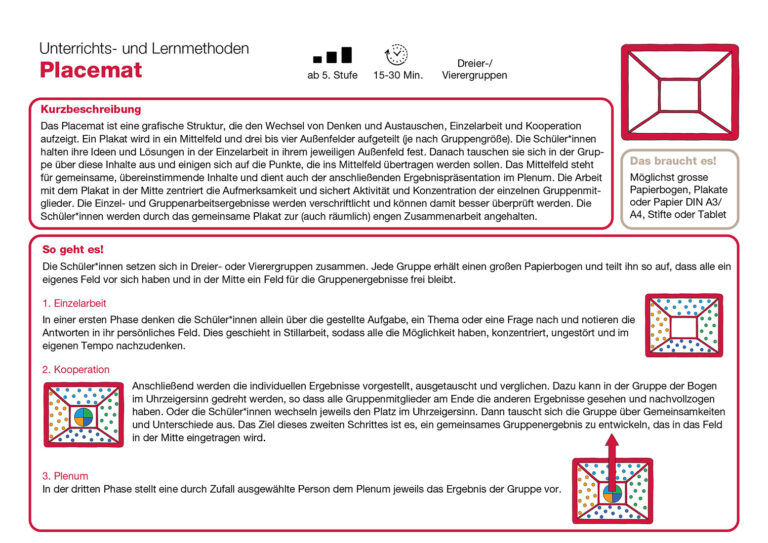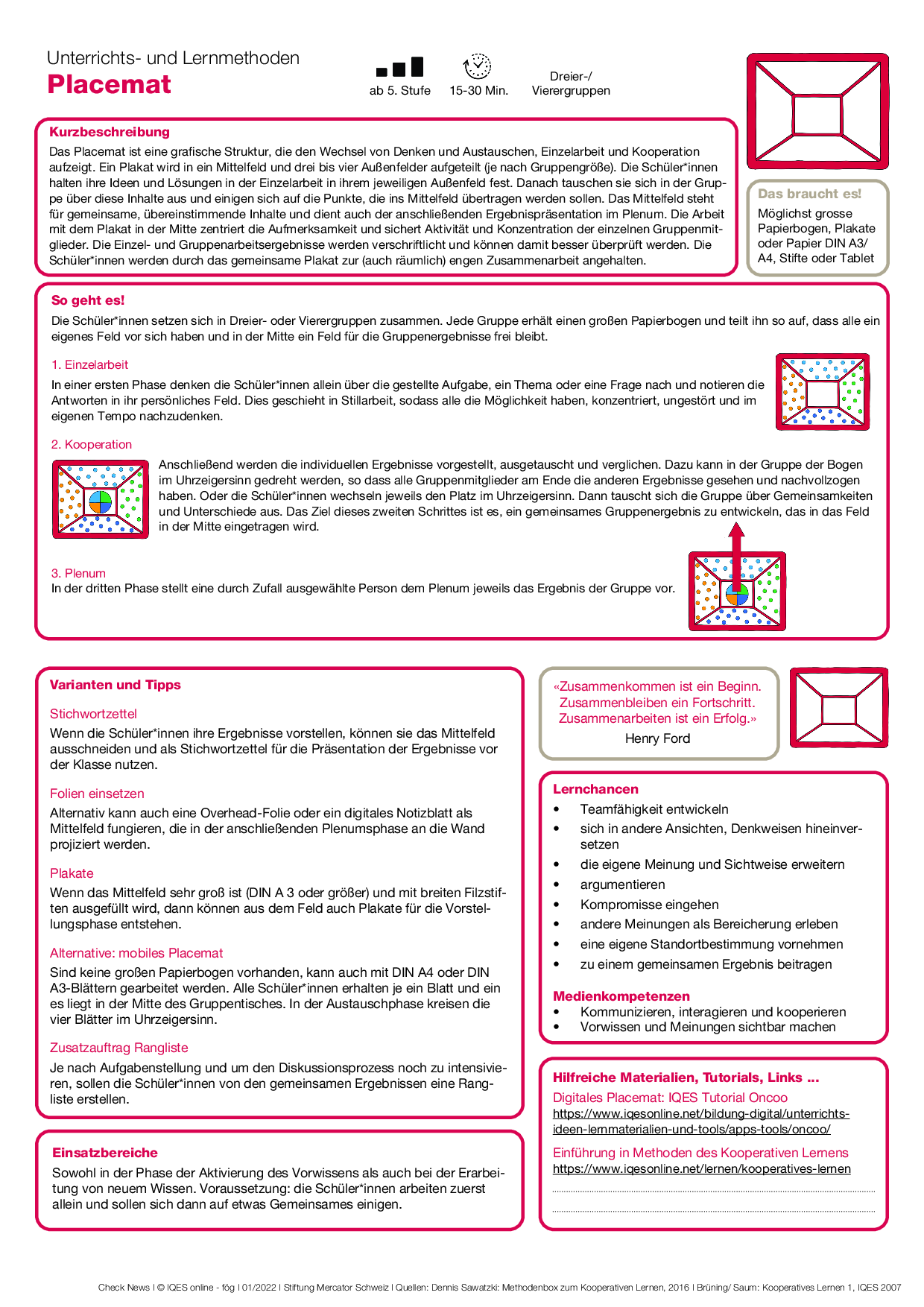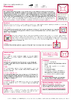Video-Stories – von Profis lernen und selber machen:
Handy zücken, filmen, Video schneiden, ein paar Effekte drüberlegen und zack! Schon ist das Video im Internet publiziert. Das ist mit den heutigen Smartphones schnell gemacht. Doch wie gestaltet man ein Video, damit es wirklich spannend ist? Was sind interessante Themen und wie finde ich Informationen dazu? Wie kann ich meine Geschichte packend erzählen und gleichzeitig sicherstellen, dass alle Inhalte richtig sind? Von professionellen Journalist:innen lernst du, Video-Beiträge zu analysieren und mit dem Handy selber zu machen. Dabei helfen dir auch verschiedene Tools und Tutorials für den Dreh und Schnitt.
Als Geschäftsleiterin ist Maude Rivière verantwortlich für das operative Geschäft des fög. Dazu gehören die Bereiche Finanzen, Personal, Infrastruktur und Prozesse. Sie ist weiter zuständig für das Reporting, leitet die Fundraising-Aktivitäten und stellt eine adressatengerechte Kommunikation gegen innen und aussen sicher. Ausserdem leitet sie das Projekt «Jahrbuch Qualität der Medien» und verantwortet die Aktivitäten des Zentrums im Bereich Medienkompetenz.
Als Geschäftsleiterin ist Maude Rivière verantwortlich für das operative Geschäft des fög. Dazu gehören die Bereiche Finanzen, Personal, Infrastruktur und Prozesse. Sie ist weiter zuständig für das Reporting, leitet die Fundraising-Aktivitäten und stellt eine adressatengerechte Kommunikation gegen innen und aussen sicher. Ausserdem leitet sie das Projekt «Jahrbuch Qualität der Medien» und verantwortet die Aktivitäten des Zentrums im Bereich Medienkompetenz.
Leiter Video und Mitglied der Chefredaktion 20 Minuten
Leiter Video und Mitglied der Chefredaktion 20 Minuten
Bevor sie zusammen mit Bettina Content & Töchter gegründet hat, hat Nadia verschiedenen Stationen beim Schweizer Radio und Fernsehen SRF durchlaufen und als Freelancerin Videos für Brands wie tutti.ch, Kibag, die Fachhochschule Nordwestschweiz oder das Museum für Gestaltung umgesetzt.
Bevor sie zusammen mit Bettina Content & Töchter gegründet hat, hat Nadia verschiedenen Stationen beim Schweizer Radio und Fernsehen SRF durchlaufen und als Freelancerin Videos für Brands wie tutti.ch, Kibag, die Fachhochschule Nordwestschweiz oder das Museum für Gestaltung umgesetzt.
Noëmi Barz arbeitet als Hilfswissenschaftlerin am fög – Forschungszentrum für Öffentlichkeit und Gesellschaft. Sie hat Kommunikationswissenschaften und Deutsche Literatur studiert und hat nebenbei Erfahrungen im Lokaljournalismus und in der Onlinekommunikation gesammelt. Zurzeit macht sie ihren Master in Empirischen Kulturwissenschaften an der Universität Zürich.

Noëmi Barz arbeitet als Hilfswissenschaftlerin am fög – Forschungszentrum für Öffentlichkeit und Gesellschaft. Sie hat Kommunikationswissenschaften und Deutsche Literatur studiert und hat nebenbei Erfahrungen im Lokaljournalismus und in der Onlinekommunikation gesammelt. Zurzeit macht sie ihren Master in Empirischen Kulturwissenschaften an der Universität Zürich.
Frido Koch ist Leiter IQES-Netzwerke und stellvertretender Leiter schulentwicklung.ch. Er ist Sekundarlehrer und Schulleiter sowie Berater und Supervisor. 20 Jahre lang leitete er die Oberstufenschule Wädenswil, welche 2013 mit dem ersten Schweizer Schulpreis ausgezeichnet wurde. Arbeitsschwerpunkte: Schul- und Unterrichtsentwicklung, Bildungsprojekten auf der Sekundarstufe I, Schulleitung, Personalisiertes Lernen, kompetenzorientierter Unterricht und Evaluation. Er berät Lehrpersonen, Schulleitungen und Schulteams.
Web: www.IQESonline.net | www.schulentwicklung.ch | www.IQES-schulentwicklung.de

Frido Koch ist Leiter IQES-Netzwerke und stellvertretender Leiter schulentwicklung.ch. Er ist Sekundarlehrer und Schulleiter sowie Berater und Supervisor. 20 Jahre lang leitete er die Oberstufenschule Wädenswil, welche 2013 mit dem ersten Schweizer Schulpreis ausgezeichnet wurde. Arbeitsschwerpunkte: Schul- und Unterrichtsentwicklung, Bildungsprojekten auf der Sekundarstufe I, Schulleitung, Personalisiertes Lernen, kompetenzorientierter Unterricht und Evaluation. Er berät Lehrpersonen, Schulleitungen und Schulteams.
Web: www.IQESonline.net | www.schulentwicklung.ch | www.IQES-schulentwicklung.de
Gerold Brägger, M.A., ist Leiter und Gründer der IQES-Plattform und der Beratungs- und Weiterbildungsinstitute schulentwicklung.ch und IQES-schulentwicklund.de. Er ist Erziehungswissenschaftler, Schulberater, Lehrerbildner, Autor von pädagogischen Fachbüchern und Lernmitteln sowie Redaktionsmitglied der Fachzeitschrift PÄDAGOGIK. Arbeitsschwerpunkte: Sprach- und Leseförderung, Künstliche Intelligenz, Lerncoaching, Schul- und Unterrichtsentwicklung, Evaluation, Digitale Medien in Schule und Unterricht, kompetenzorientierter Unterricht und selbstkompetentes Lernen, Schulleitung, Gute gesunde Schulen, Schulentwicklung in Netzwerken und Bildungsregionen. Publikationsliste herunterladen Web: www.IQESonline.net | www.schulentwicklung.ch | www.IQES-schulentwicklung.de Publikationen von Gerold Brägger im Beltz Verlag

Gerold Brägger, M.A., ist Leiter und Gründer der IQES-Plattform und der Beratungs- und Weiterbildungsinstitute schulentwicklung.ch und IQES-schulentwicklund.de. Er ist Erziehungswissenschaftler, Schulberater, Lehrerbildner, Autor von pädagogischen Fachbüchern und Lernmitteln sowie Redaktionsmitglied der Fachzeitschrift PÄDAGOGIK. Arbeitsschwerpunkte: Sprach- und Leseförderung, Künstliche Intelligenz, Lerncoaching, Schul- und Unterrichtsentwicklung, Evaluation, Digitale Medien in Schule und Unterricht, kompetenzorientierter Unterricht und selbstkompetentes Lernen, Schulleitung, Gute gesunde Schulen, Schulentwicklung in Netzwerken und Bildungsregionen. Publikationsliste herunterladen Web: www.IQESonline.net | www.schulentwicklung.ch | www.IQES-schulentwicklung.de Publikationen von Gerold Brägger im Beltz Verlag
Was ist eine Video-Story?
Instagram, TikTok, Youtube – das Internet ist voll von Videos aus der ganzen Welt. Nicht nur Influencer:innen, private Personen oder Firmen machen die meist kurzen Filmchen. Auch Journalist:innen produzieren neben geschriebenen Zeitungsartikeln, Beiträgen für Radio und Fernsehen immer mehr Videos fürs Internet.
Video-Stories eignen sich gut, um Dinge einfach zu erklären. Sie sind auf Social Media sehr beliebt und können deshalb viele Menschen erreichen. In ihren Video-Beiträgen zeigen Journalist:innen, was gerade in der Welt oder vor unserer Haustüre geschieht. Sie wählen Themen aus und erklären Hintergründe, zum Beispiel, wieso es den Klimawandel oder den Ukraine-Krieg gibt. Bei ihrer Arbeit halten sich Journalist:innen an bestimmte Regeln. Das gilt nicht unbedingt für andere Content-Produzent:innen. Zum Beispiel müssen Journalist:innen sicherstellen, dass alle Informationen in ihrem Beitrag stimmen. Sie müssen unabhängig, ausgewogen und sachgerecht berichten. Zudem lassen sie sich nicht von der Meinung anderer beeinflussen. Das ist wichtig, denn nur so können wir uns richtig informieren, uns eine eigene Meinung bilden und Entscheidungen treffen.
Doch wie wählen Journalist:innen ein Thema für einen Beitrag aus? Sie richten sich nach den sogenannten Nachrichtenfaktoren. Sie überlegen bei jedem Thema, ob es neu, wichtig oder interessant für die Zuschauer:innen ist. Doch auch das Medium, die Sendung und die Plattform, auf der das Video gezeigt wird, spielen eine wichtige Rolle bei der Themenauswahl.
Wie arbeiten Video-Journalist:innen?

Was macht ein/e VJ?
Bei der Produktion eines Fernsehbeitrags denken viele sofort an ein ganzes Team mit Kamera, Ton, Beleuchtung, Redaktion und manchmal Moderation und noch anderen. Ein*e Video-Journalist*in – kurz VJ – produziert im Gegensatz dazu die Filme komplett alleine. Shayan Hartmann erklärt, was die Tausendsassa so alles können müssen.
Video: 1:56
Quelle: Bayrischer Rundfunkt, So geht MEDIEN | alpha Lernen (20.07.21)
Nachrichtenfaktoren | Warum wir sehen, was wir sehen.
Mit Christina Wolf. So geht Medien, ARD, ZDF, Deutschlandradio.
Video: 8:25
Wähle ein Thema für deinen Video-Beitrag aus (mit Placemat)
Einzelarbeit
Individuelle Einarbeitungsphase: Schau dir das Video an. «Warum wir sehen, was wir sehen.» an. Notiere dir die wichtigsten Informationen.
Überlege dir 1-3 mögliche Themen für deinen Videobeitrag. Stelle dir dabei folgende Fragen:
- An wen richtet sich dein Videobeitrag? Sind es junge Menschen? Leute aus der Schule oder aus deiner Gemeinde? Versuche, dich in sie hinein zu versetzen.
- Welche Themen könnten für sie spannend sein? Stehen z.B. Änderungen an deiner Schule oder Gemeinde an? Findet demnächst ein wichtiges Event statt? Oder gibt es ein aktuelles Thema oder Ereignis, dass viele Personen in deinem Umfeld beschäftigt?
- Was interessiert dich persönlich? Worüber möchtest du berichten?
Schreibe dir 1-3 Themen für deinen Videobeitrag auf.
Kooperation
Austausch: Nun bildet ihr Vierergruppen nach dem Zufallsprinzip. Ihr nehmt einen grossen Papierbogen und teilt ihn so auf, dass alle ein eigenes Feld vor sich haben und in der Mitte ein Feld für die Gruppenergebnisse frei bleibt (Methode «Placemat»). Zuerst schreibt jede:r für sich eigene Ideen für ein spannendes Video auf. Danach stellt jede:r nacheinander seine/ihre Themen vor. Nun diskutiert ihr die Themenvorschläge. Welche Themen eignen sich besser für den Videobeitrag und wieso? Am Ende einigt ihr euch auf 2-4 Themen für einen spannenden Videobeitrag. Tragt diese in der Mitte eures Placemats ein.
Herkunft: Kartenset Check News - Unterrichtsszenarien für die Förderung der Medienkompetenz
Umfang/Länge: 1 Seite
Aus: CheckNews
Fächer: Fächerübergreifend / Fächerverbindend, Medien, Informatik, Räume, Zeiten, Gesellschaften / Geografie, Geschichte
Stufen: 7. Stufe, 8. Stufe, 9. Stufe, 10. Stufe, 11. Stufe, 12. Stufe, 13. Stufe
Austausch im Plenum
Zum Schluss stellt jede Gruppe ihr Thema der Klasse vor. Zur Präsentation kann die Gruppe auch das Placemat verwenden. Sind die Themen ähnlich oder sehr unterschiedlich? Welche Themen interessieren euch besonders? Was war schwierig? Wenn ihr Fragen habt oder Interessantes festgestellt habt, bringt das in der Klasse oder Lerngruppe ein.
Kooperation
Bildet 2-er- oder 3-er-Teams, die gemeinsam eine Video-Story produzieren möchten. Gibt es jemand, der oder die ebenfalls wie du an einem Thema besonders interessiert ist?
Welche Zielgruppe spricht der Beitrag an?
Kooperation
Vorbereitung: Bildet Zweiergruppen. Beim Reiter «Video-Stories analysieren» findet ihr Berichte zu folgenden Themen:
- Thema 1: Künstliche Intelligenz
- Thema 2: Mental Health
- Thema 3: Beruf und Ausbildung
Wählt zusammen je ein Video-Beitrag pro Thema aus dem Angebot aus. Ihr könnt euch die Videos zusammen oder getrennt anschauen.
Einzelarbeit
Individuelle Einarbeitungsphase: Überlegt euch jede:r für sich, für welche Zielgruppe der Video-Beitrag erstellt wurde. Werden eher jüngere Leute angesprochen? Menschen aus einer bestimmten Region? Oder soll der Beitrag ein möglichst breites Publikum ansprechen? Wie begründest du deine Entscheidung?
Kooperation
Austausch: Tauscht euch nun über eure Ergebnisse aus. Seid ihr zum gleichen Resultat gekommen? Was habt ihr euch dazu überlegt? Teilt eure Überlegungen.